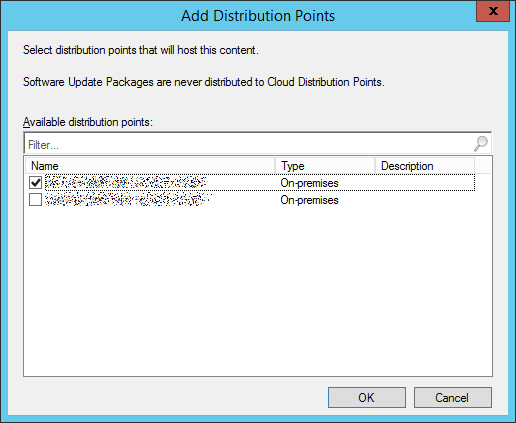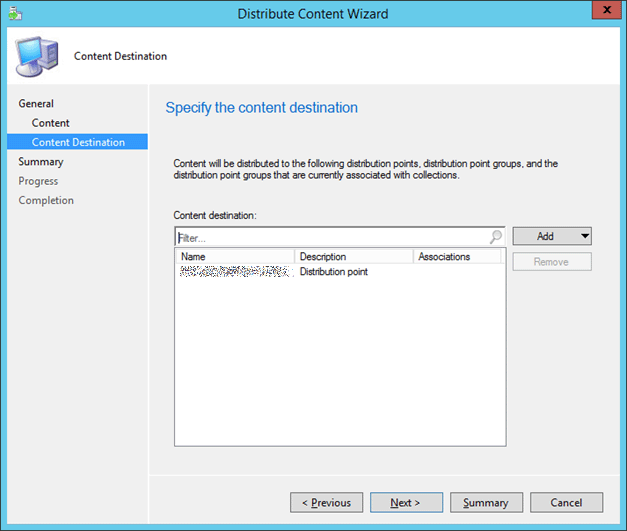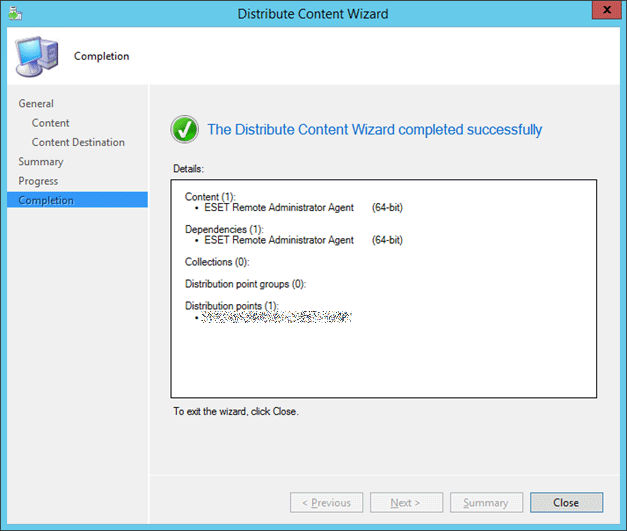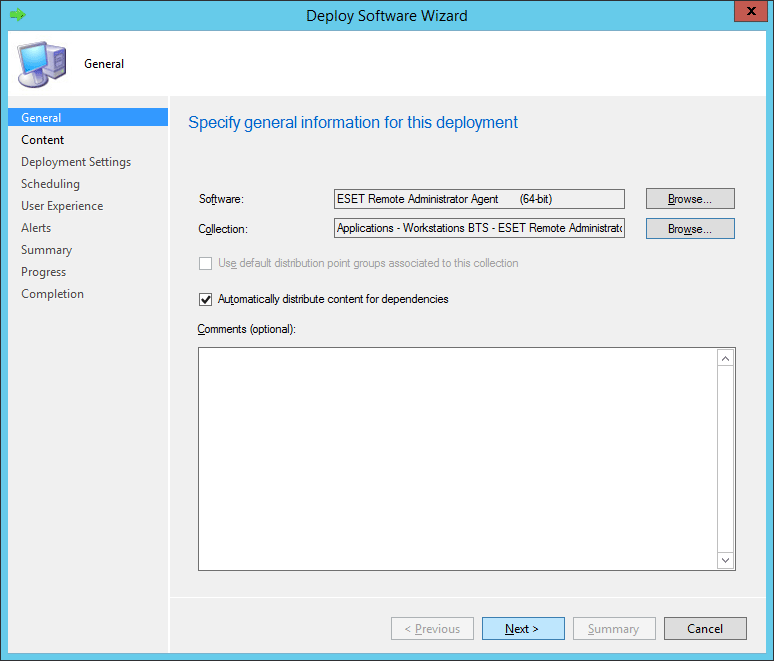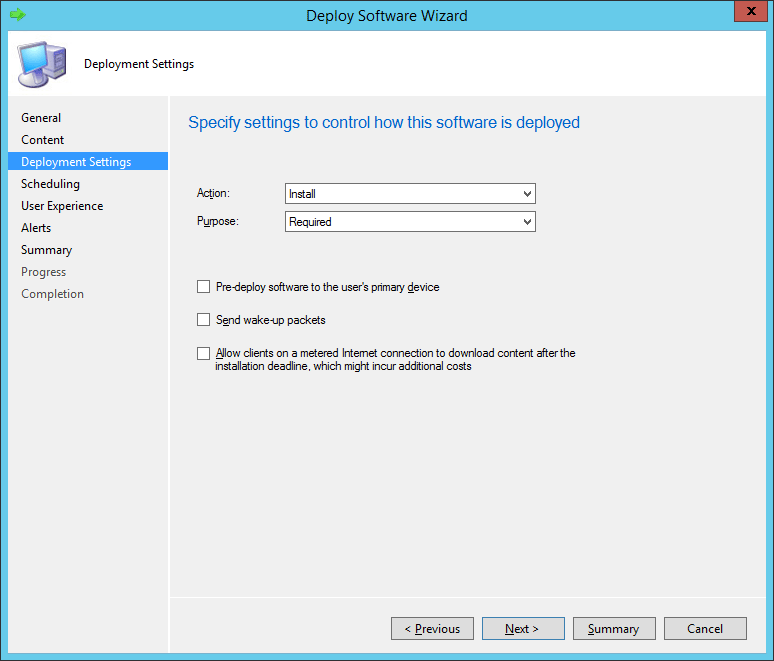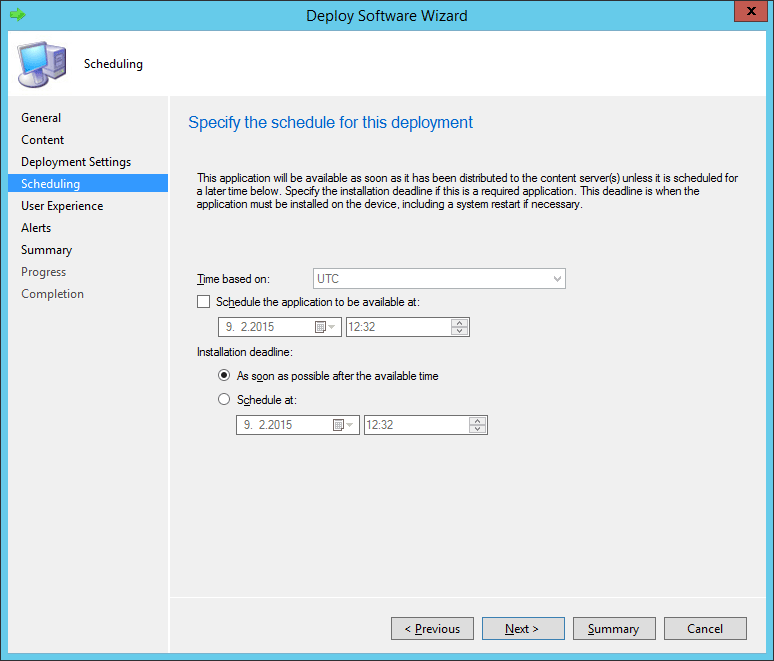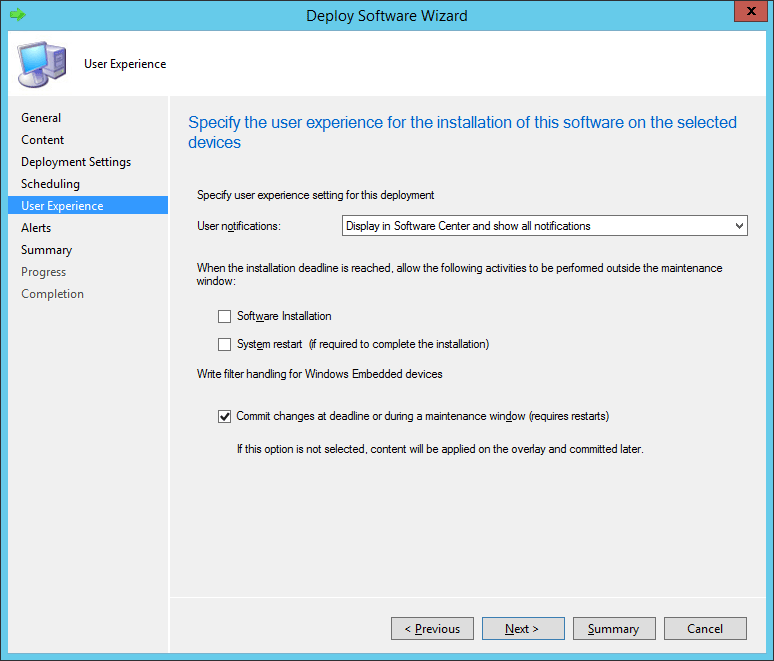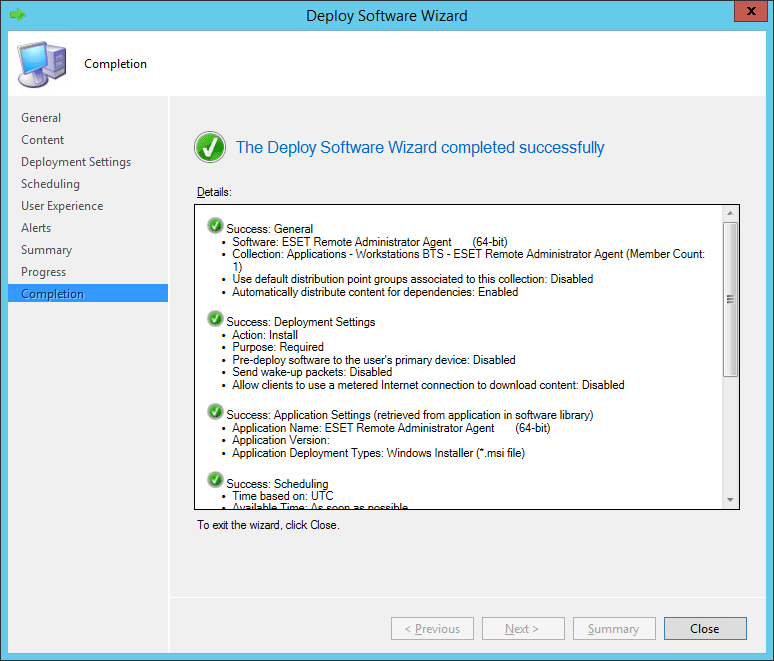Pasos de implementación - SCCM
Para implementar ESET Management Agent con SCCM, siga estos pasos:
1.Coloque los archivos .msi del instalador de ESET Management Agent y el archivo install_config.ini en una carpeta compartida.
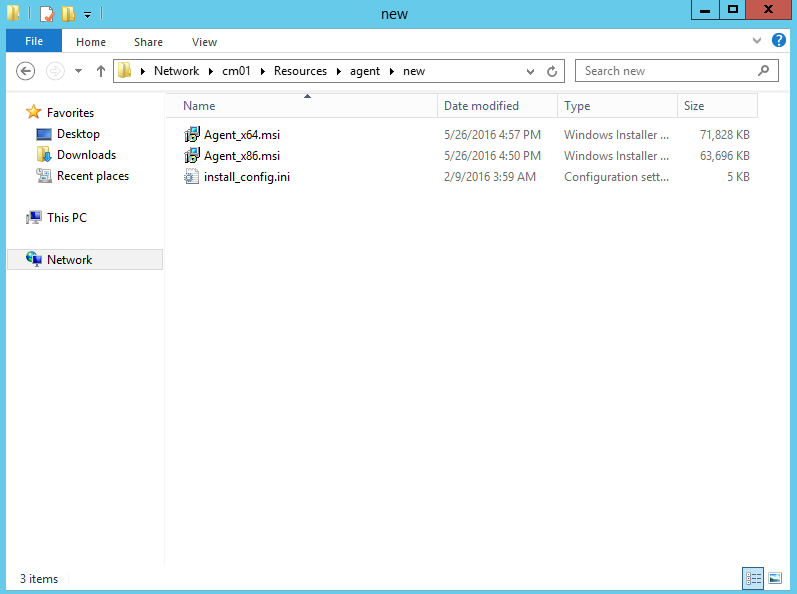
los ordenadores cliente necesitarán acceso de lectura o ejecución en esta carpeta compartida. |
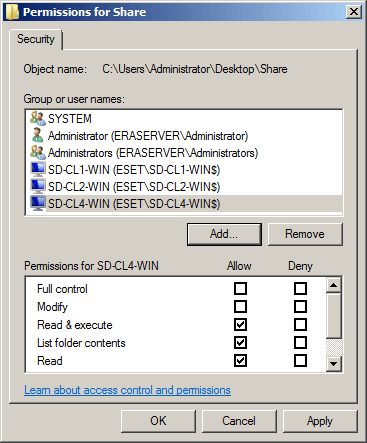
2.Abra la consola de SCCM y haga clic en Biblioteca de software. En Gestión de aplicaciones haga clic con el botón derecho en Aplicaciones y elija Crear aplicación. Elija Instalador de Windows (archivo *.msi).
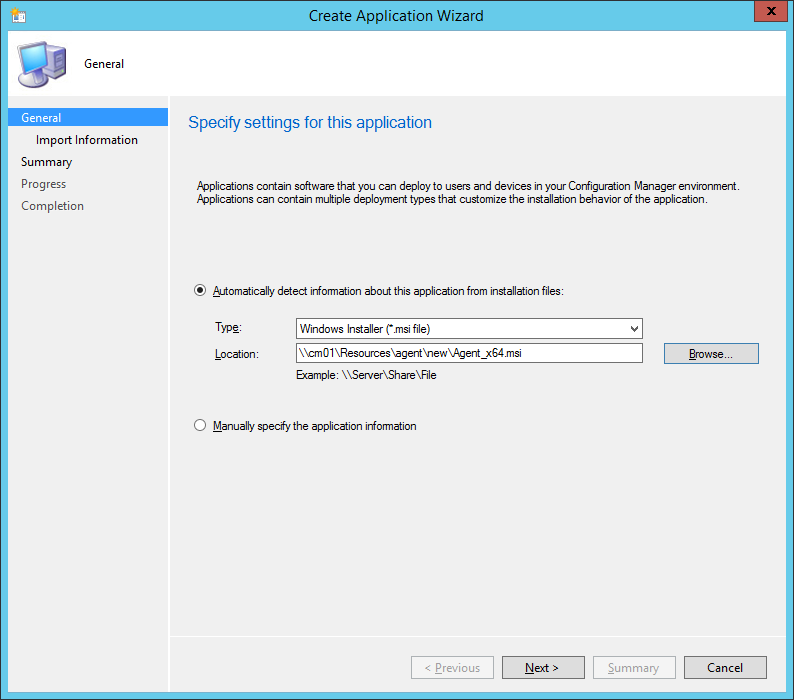
3.Especifique toda la información necesaria sobre la aplicación y haga clic en Siguiente.
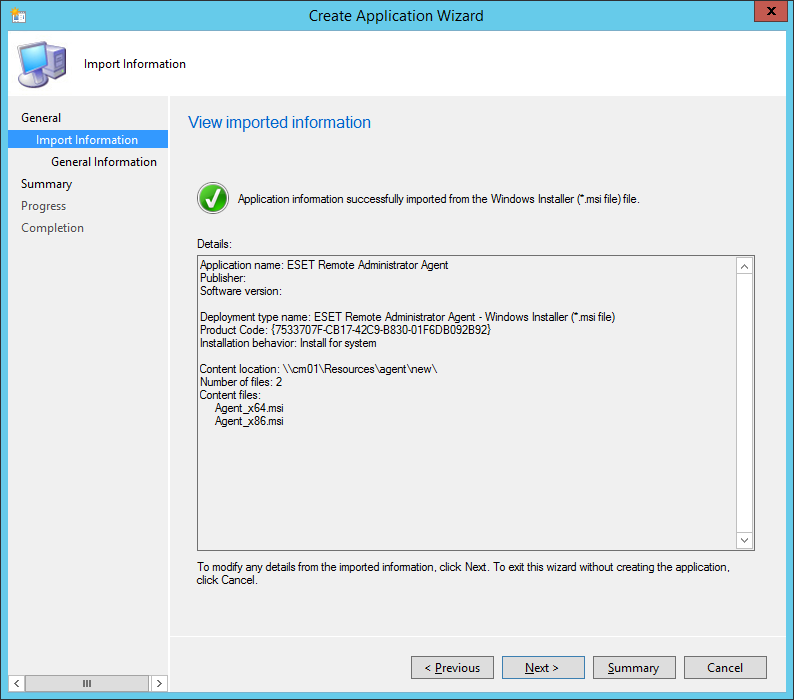
4.Haga clic con el botón derecho en la aplicación ESET Management Agent, haga clic en la ficha Tipos de implementación, seleccione la única implementación disponible y, a continuación, haga clic en Edición.
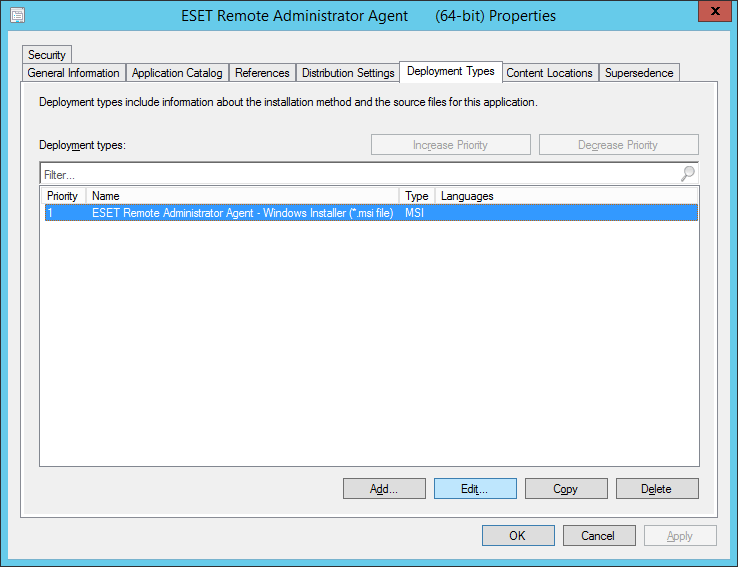
5. Haga clic en la ficha Requisitos y, a continuación, haga clic en Agregar. Seleccione Sistema operativo en el menú desplegable Condición, seleccione Uno de en el menú desplegable Operador y, a continuación, especifique los sistemas operativos en los que realizará la instalación marcando las casillas correspondientes. Cuando termine, haga clic en Aceptar y, a continuación, haga clic en Aceptar para cerrar las ventanas restantes y guardar los cambios realizados.
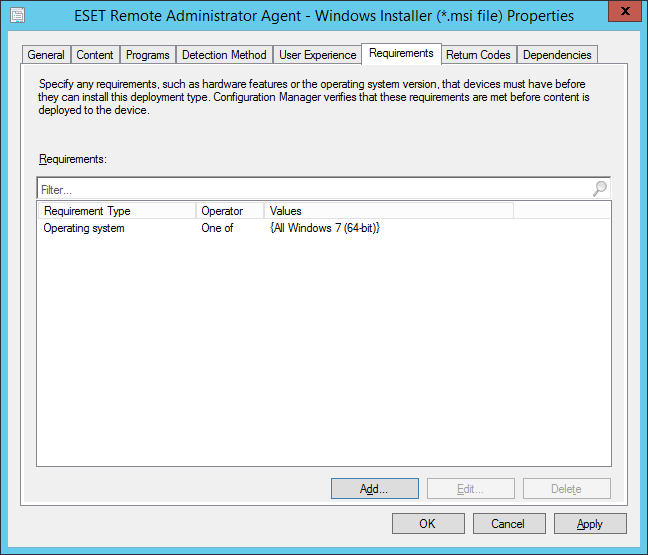
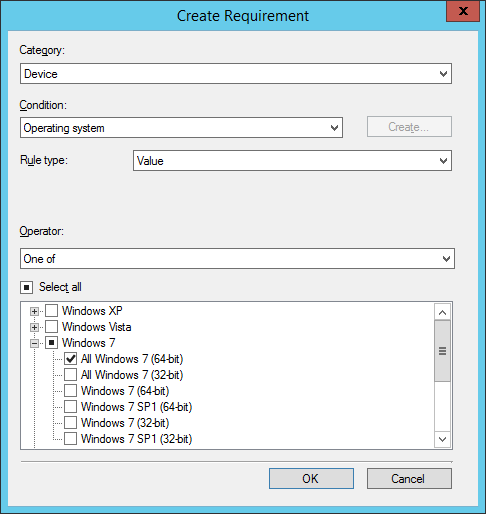
6. En la Biblioteca de software del centro del sistema, haga clic con el botón derecho en su nueva aplicación y seleccione Distribuir contenido en el menú contextual. Siga los mensajes del Asistente para la implementación de software para completar la implementación de la aplicación.
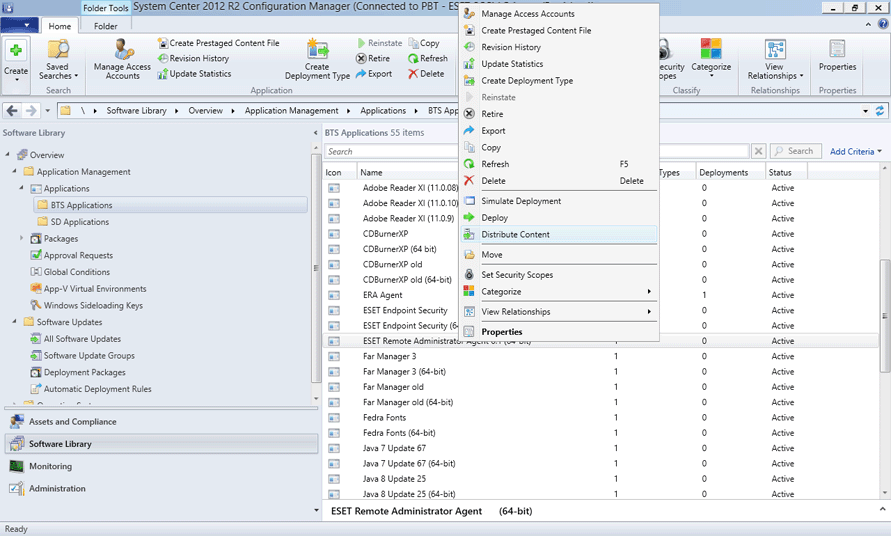
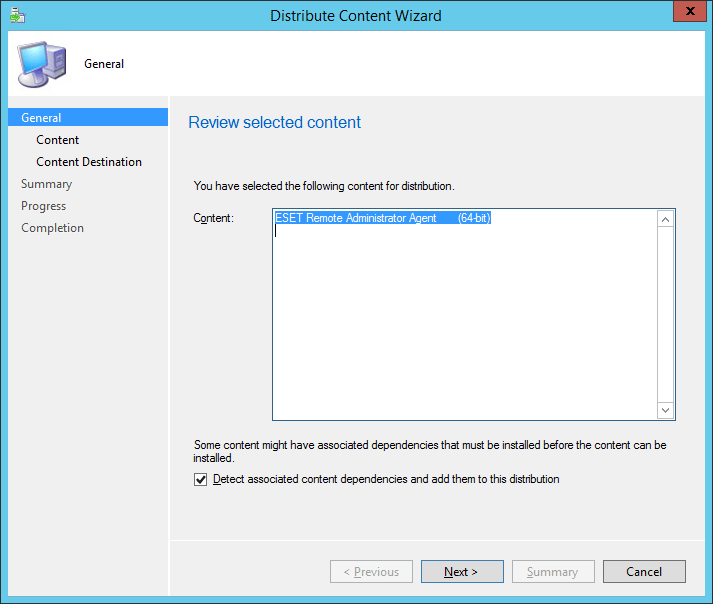
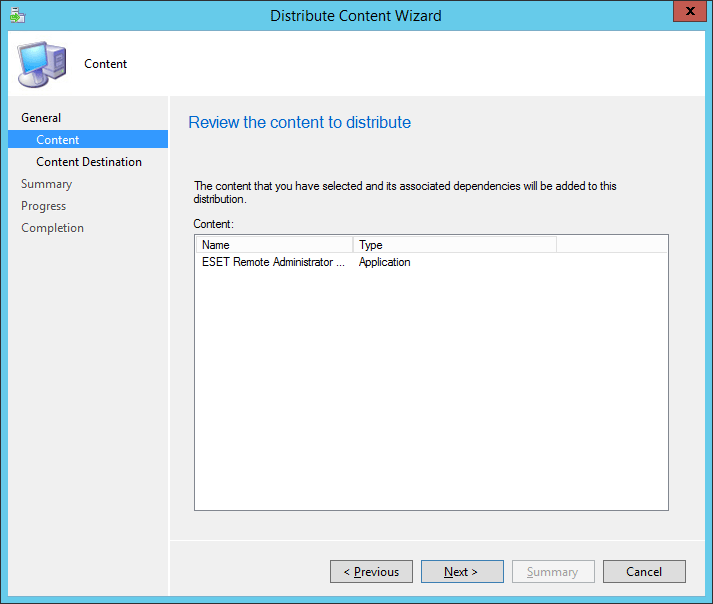
7. Haga clic con el botón derecho del ratón en la aplicación y elija Implementar. Siga el asistente y elija la colección y el destino en los que desea implementar el agente.